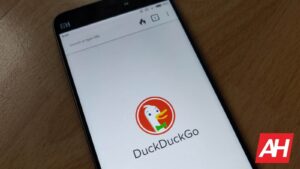I když se o Google Lens už několik let ve městě nemluví, Google s ním drží krok a dodává mu aktualizace. Společnost také integruje službu do několika svých dalších produktů, jako jsou Fotky Google a prohlížeč Chrome pro stolní počítače. Pokud tedy chcete vědět, jak nejlépe využít Google Lens, zde je užitečný průvodce. Bude plná základů a může zahrnovat věci, které jste nevěděli.
Co je Google Len?
Pro případ, že si nejste vědomi toho, co to je, zde je malé osvěžení. Google Lens je aplikace pro fotoaparáty od Googlu s umělou inteligencí. Je oddělený od primárního fotoaparátu Google, který se soustředí na pořizování fotografií a videí. Google Lens je aplikace, která má skenovat a zjišťovat, co vidíte v hledáčku, a na základě toho vám poskytovat výsledky vyhledávání a další kontext.
Můžete namířit telefon na kočku a Lens vám řekne, o jaký typ kočky se jedná. Byl představen během Google I/O 2017 a společnost hledala další způsoby, jak jej vtěsnat do dalších produktů Google.
Pokud vlastníte zařízení Pixel, měli byste jej mít integrované do vyhledávací lišty Google. Stačí klepnout na ikonu fotoaparátu na liště. Pokud ji nemáte integrovanou, můžete si stáhnout samostatnou aplikaci z obchodu Google Play. Lens můžete používat také na iOS, když si stáhnete aplikaci Google do iPhonu nebo iPadu a použijete integraci Len.
Stáhněte si Google Lens z Obchodu Play
Nejlepší využití pro Google Lens
Pomocí Google Lens můžete dělat spoustu věcí a většina z nich si to ve skutečnosti neuvědomuje. Když aplikaci otevřete, uvidíte malý přehled věcí, které můžete dělat.
Základní vyhledávání Google
Základní funkcí Google Lens je tedy vyhledávání. Je to jako umístit vyhledávací lištu Google do skutečného světa. Když otevřete aplikaci Google Lens, otevře se přímo s funkcí vyhledávání. Stačí klepnout na Hledejte pomocí fotoaparátu v horní polovině obrazovky a uvidíte, že se hledáček roztáhne tak, aby vyplnil celou obrazovku.
Poté namíříte fotoaparát na to, co chcete hledat. Když Lens naskenuje objekt, vyhledá na Googlu to, co vidí. Lepších výsledků dosáhnete s obecnějšími předměty, zvířaty, veřejnými osobami atd. Pokud tedy uvidíte určitou květinu, auto atd., budete moci provést vyhledávání.
[Updated] Pomozte vám najít místa v Mapách Google
Od října 2023 se tato funkce stále zavádí. Dostupnost se tedy bude lišit v závislosti na vaší oblasti.
Mapy Google ve velké aktualizaci představily funkci Lens in Maps, která vám pomůže najít místa ve vaší oblasti. K vyhledání podniků ve vašem okolí můžete použít zobrazení Ariel, ale Lens v Mapách vám umožní najít různá místa pomocí zobrazení ulic.
Když klepnete na možnost Lens, zobrazí se váš hledáček Google Lens. Stačí namířit fotoaparát na různé budovy a místa. Uvidíte na nich promítnuté štítky Map Google. To usnadňuje objevování různých míst ve vašem bezprostředním okolí.
Zkopírujte text z reálného světa
Řekněme, že v reálném světě vidíte kousek textu, který chcete zkopírovat do schránky telefonu. Google Lens naskenuje text, který je v hledáčku, a umožní vám jej zkopírovat. Aplikace zvýrazní veškerý text, který vidí. Jediné, co musíte udělat, je vyfotit a vybrat text, který chcete zkopírovat.
Okamžitě přejděte na odkaz
Tato funkce vám také umožňuje přejít přímo na odkazy, které vidíte vytištěné v reálném světě. Řekněme, že vidíte vizitku s vytištěnou webovou stránkou osoby. Pokud jej naskenujete pomocí Google Lens, budete moci přejít přímo na tento web v telefonu. To vám ušetří námahu s psaním sami.
Překlad v reálném čase
Jednou z nejpůsobivějších funkcí Lens je schopnost namířit fotoaparát na jakýkoli text, který chcete přeložit. Text můžete vyfotit, ale aplikace také přeloží text přímo v hledáčku v reálném čase. Překlad uvidíte plovoucí nad původním textem.
Zjistěte ceny a produkty, které vidíte v reálném světě
Řekněme, že na světě vidíte šaty nebo telefon a chcete vědět, kde si je můžete koupit, Lens vám tento proces usnadní. Pomocí karty Nákupy stačí vyfotit. V tom okamžiku vám Google poskytne spoustu výsledků, které vám ukážou ceny a způsob nákupu produktu.
Teď, když mluvíme o produktech, věci jsou pěkně chlupaté. Při vyhledávání produktů vám Google poskytne spoustu výsledků, které vypadají podobně jako ve vašem hledáčku, ale není zaručeno, že uvidíte přesně ty produkty, které hledáte. Pro přesné výsledky bude muset být produkt něčím extrémně výrazným.
Hledejte orientační body
Pokud potřebujete znát název sochy, budovy, hory nebo jiných významných památek, můžete tak učinit pomocí Lens. Stačí na něj namířit fotoaparát a nad orientačním bodem se objeví malý špendlík. Řekne vám, jak se to jmenuje. Pokud chcete další informace, klepněte na špendlík a zobrazí se vám vyhledávání Google.
Identifikujte jídlo
To jídlo v televizi vypadá chutně, ale co to je? Často si tuto otázku klademe. Jediné, co musíte udělat, je namířit telefon na jídlo a aplikace by vám měla říct, o jaké jídlo se jedná. Google Lens vám jako vždy nabídne další kontext prostřednictvím výsledků vyhledávání.
To je skvělé, pokud se chcete dozvědět více o pokrmu, jako je jeho původ. Také si na ni budete moci rychle vyhledat recepty.
Pomoc s domácími úkoly
Pokud děláte úkol a potřebujete pomoc, můžete naskenovat problém, na kterém pracujete. Google vám pak poskytne výsledky vyhledávání toho, co naskenuje, a měli byste být schopni najít nějaký užitečný materiál. Pokud se jedná o matematický problém, Google vás ve skutečnosti naučí, jak problém vyřešit. Uvidíte proces, jak problém vyřešit, spolu s odpovědí ve spodní části.
Naskenujte QR kódy
Tohle je docela samovysvětlující. Jediné, co musíte udělat, je namířit telefon na QR kód, na který chcete přejít. Zobrazí se odkaz, pomocí kterého můžete kód sledovat.
Hledejte vizuální shody
Pokud něco vyfotíte, existuje šance, že někdo jiný na světě pořídil snímek, který vypadá podobně jako ten váš. Ať už má v sobě podobný předmět, podobnou barevnou estetiku atd. Když vyfotíte, dostanete výsledky dalších obrázků zveřejněných na internetu, které se podobají těm vašim.
Naskenujte své obrázky
S Google Lens můžete dělat hodně přes hledáček a všechny stejné věci můžete dělat se snímky, které jste již pořídili. Když aplikaci otevřete, uvidíte mřížku s obrázky, které jste pořídili telefonem. Stačí klepnout na fotografii, kterou chcete naskenovat, a aplikace to udělá za vás.
Doufejme, že s tímto průvodcem pro vás bude další inspirace k používání Google Lens. Je to opravdu užitečný nástroj, který vám může pomoci zlepšit zážitek ze smartphonu.
Zdroj: androidheadlines.com